MySQL Workbench是一款很受欢迎的数据库可视化工具,可以设计和创建新的数据库图示,建立数据库文档,以及进行复杂的软件迁移,让用户轻松地管理环境,获得对数据库的支持。它适用于数据库设计与建模,SQL开发,数据库管理,数据库迁移。它与其他的管理工具相比,最大特点就是可以帮助用户执行通常需要花费大量时间和需要的难以变更和管理的文档任务。它包含了用于创建复杂的数据建模ER模型、正向和逆向数据库工程。开发人员和DBA可以使用它配置服务器、管理用户、执行备份和恢复、检查审核数据和查看数据库运行状况,节省大量的时间和精力。欢迎有需要的朋友前来下载!
注意:安装该软件之前一定要安装mysql server
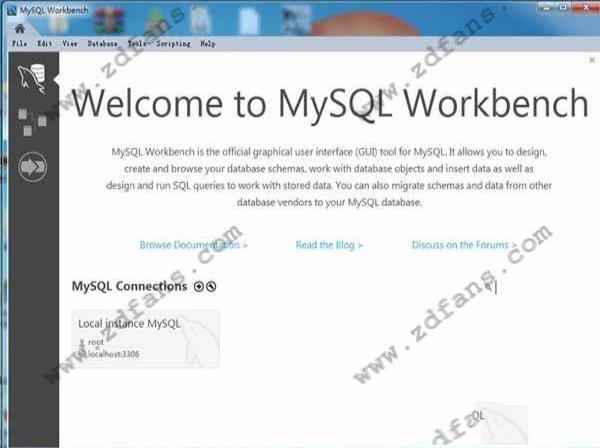
该软件使DBA、开发人员或数据架构师能够可视化地设计、建模、生成和管理数据库。它包括了数据建模人员创建复杂ER模型、正向和反向工程所需的一切,还提供了执行困难的变更管理和文档任务的关键功能,这些任务通常需要花费大量的时间和精力。
2、发展
该软件提供了用于创建、执行和优化SQL查询的可视化工具。SQL编辑器提供颜色语法突出显示、自动完成、重复使用SQL代码段以及SQL的执行历史记录。数据库连接面板使开发人员能够轻松地管理标准数据库连接,包括软件l结构。对象浏览器提供对数据库架构和对象的即时访问。
3、管理
该软件提供了一个可视化控制台,可以轻松地管理软件环境,并获得对数据库的更好可见性。开发人员和DBA可以使用可视化工具配置服务器、管理用户、执行备份和恢复、检查审核数据和查看数据库运行状况。
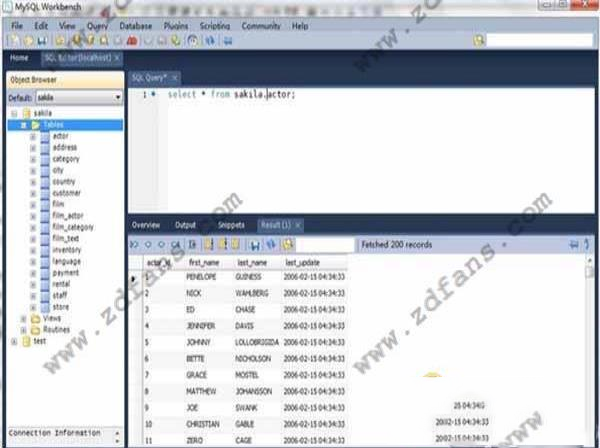
2、是著名的数据库设计工具DBDesigner4的继任者
3、可以建立数据库文档
4、可以进行复杂的MySQL 迁移。
5、可视化数据库设计、管理的工具
6、可以设计和创建新的数据库图示
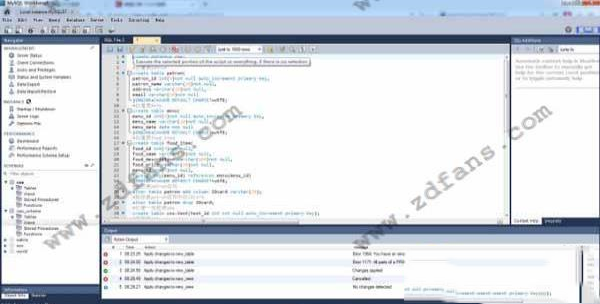

2.可能出现报错信息,应为这个必须.Net Framework 4.5以上版本
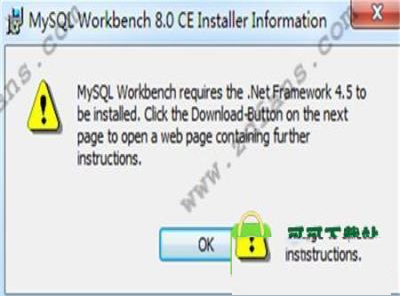
3.点击next下一步安装
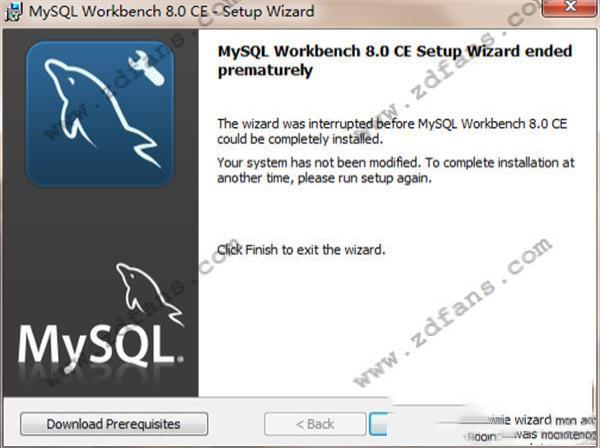
4.选择好安装位置
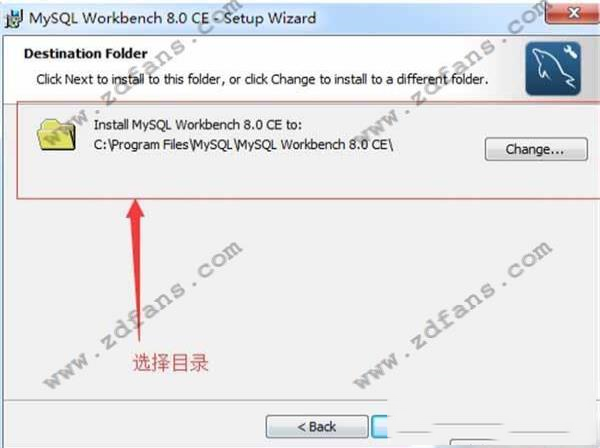
5.默认点击next
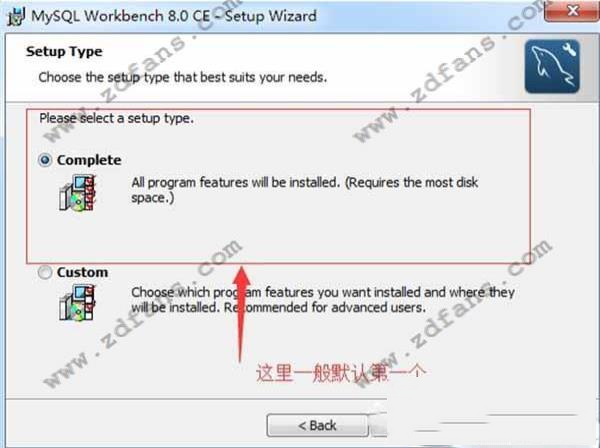
6.确认安装详情,确认后点击安装即可
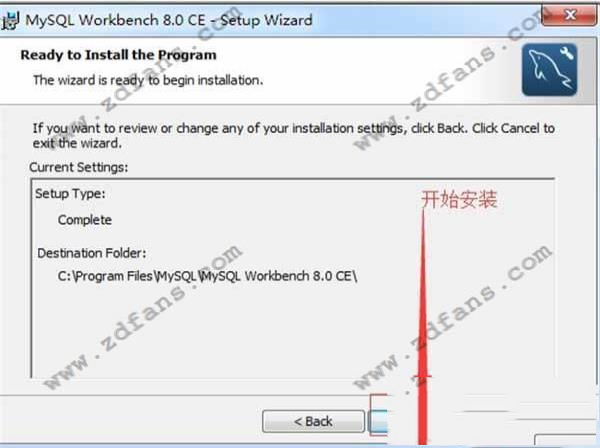
7.点击finish完成
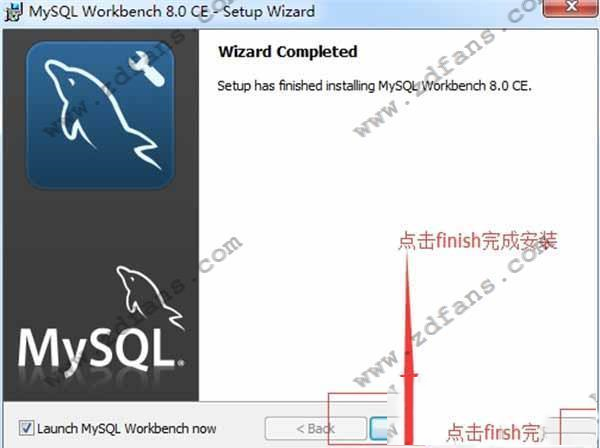

2.找到安装目录,复制到data文件夹里面

3.直接替换吧

4.汉化成功
1.点击local instance wampmysqld,登录用户root,密码
2.登入界面,点击schemas,切换到图解模式
3.在空白处,右键点击,选择create schema
4.重命名,选择默认编码集utf-8,然后点击Apply就会出现新建的数据库
5.打开工具栏,File->Open SQL Script...选择sql脚本
6.在打开的sql脚本中的注释后面,添加上:
use刚才新建的数据库名:
点击按钮
之后action output就有相应的输出了
二、导出Sql文件
1.打开软件,连接到数据库
2.首先选中Management选项卡,再单击Data Export
3.选中要导出的数据库和表,和路径信息开始导出
三、创建数据库
1.打开软件,点击Database-connect to database连接数据库
2.成功连接后,点击如图所示红色按钮,“create new Schema”,填写数据库名称如“new_schema”,点击“应用”
3.在弹出的的确认对话框中点击“应用”
4.成功创建
二、在弹出的对话框中找到“Foreign Keys”,然后单击
三、然后会出现一个设置外键的界面,一共有七列。简单介绍一下这几列的意思:
1.name:可以不填,你一会保存成功系统会自动生成。
2.FieldName:就是你要把哪个键设置为外键。这里选择‘dept’
3.Reference DadaBase:外键关联的数据库。
4.Reference Table:关联的表 这里是dept表
5.Forgin filed Names:关联的的字段,这里是code
6.ondelete:就是删除的时候选择的动作。这里我的选择是setNull,意思就是当关联的表删除以后,teacher》dept字段会设置为null。
7.onupdate:就是更新的时候选择的动作。这里我的选择是CASCADE,意思就是当关联的表更新以后,teacher》dept字段会设置为级联更新。
四、设置完成后点击‘save’保存退出,也可以点击‘add Foreign Key’再添加一个外键

注意:安装该软件之前一定要安装mysql server
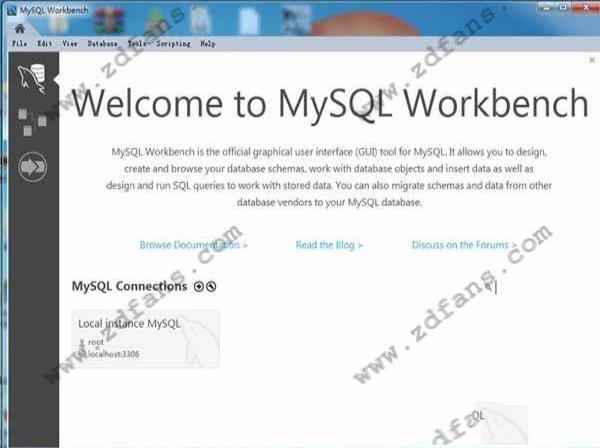
软件功能
1、设计该软件使DBA、开发人员或数据架构师能够可视化地设计、建模、生成和管理数据库。它包括了数据建模人员创建复杂ER模型、正向和反向工程所需的一切,还提供了执行困难的变更管理和文档任务的关键功能,这些任务通常需要花费大量的时间和精力。
2、发展
该软件提供了用于创建、执行和优化SQL查询的可视化工具。SQL编辑器提供颜色语法突出显示、自动完成、重复使用SQL代码段以及SQL的执行历史记录。数据库连接面板使开发人员能够轻松地管理标准数据库连接,包括软件l结构。对象浏览器提供对数据库架构和对象的即时访问。
3、管理
该软件提供了一个可视化控制台,可以轻松地管理软件环境,并获得对数据库的更好可见性。开发人员和DBA可以使用可视化工具配置服务器、管理用户、执行备份和恢复、检查审核数据和查看数据库运行状况。
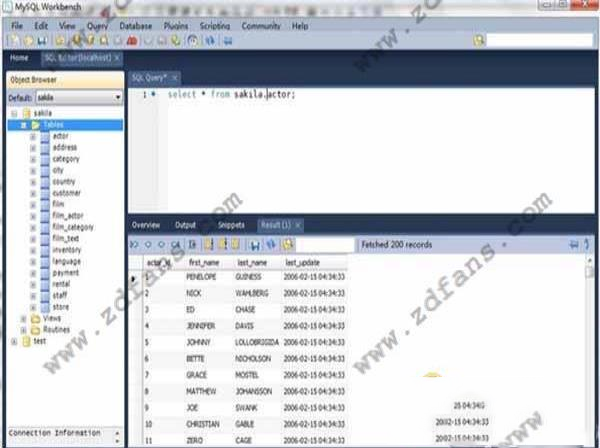
软件特点
1、专为MySQL设计的ER/数据库建模工具2、是著名的数据库设计工具DBDesigner4的继任者
3、可以建立数据库文档
4、可以进行复杂的MySQL 迁移。
5、可视化数据库设计、管理的工具
6、可以设计和创建新的数据库图示
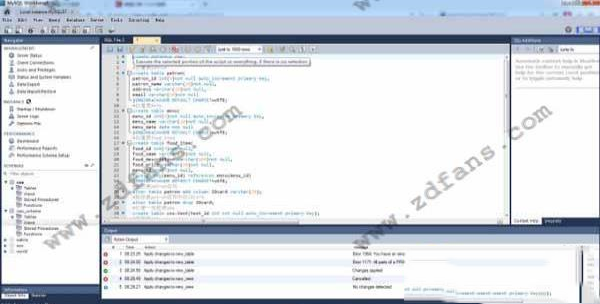
安装教程
1.解压安装包,找到这个可运行文件
2.可能出现报错信息,应为这个必须.Net Framework 4.5以上版本
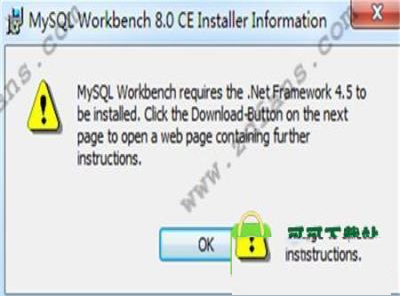
3.点击next下一步安装
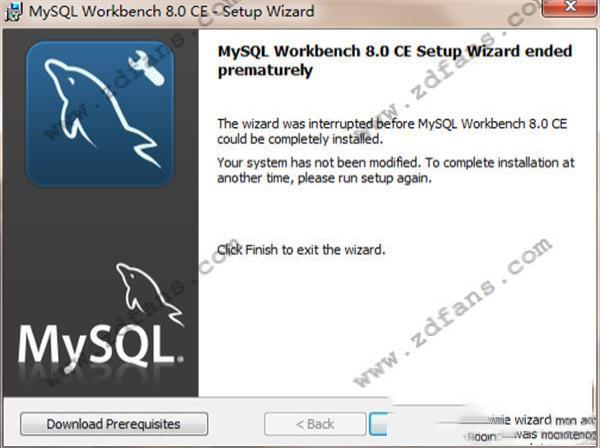
4.选择好安装位置
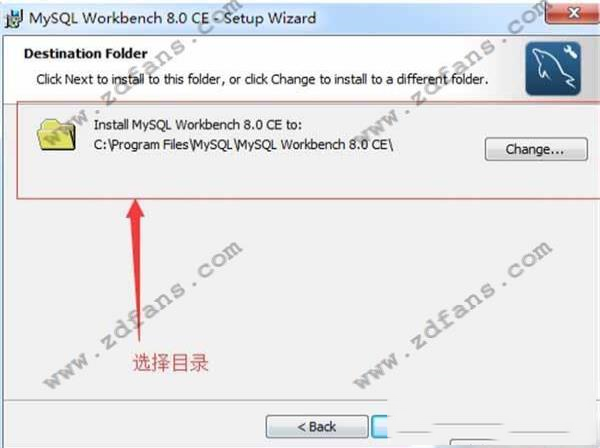
5.默认点击next
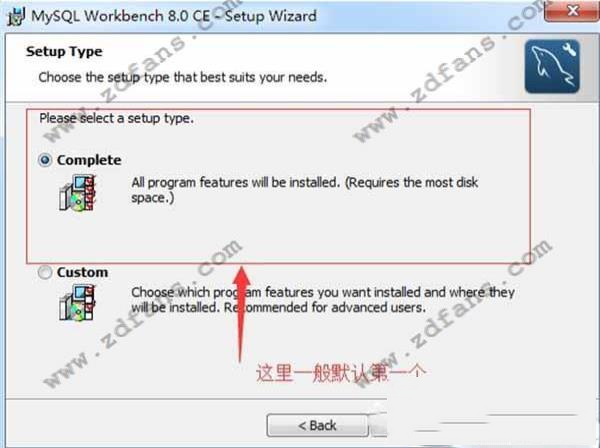
6.确认安装详情,确认后点击安装即可
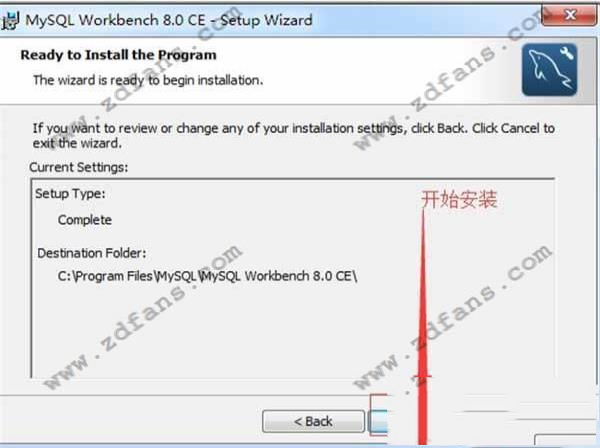
7.点击finish完成
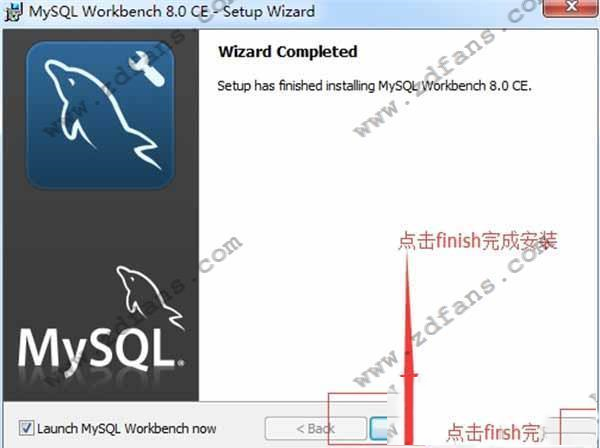
破解教程
1.找个这个xml汉化补丁文件
2.找到安装目录,复制到data文件夹里面

3.直接替换吧

4.汉化成功
使用教程
一、MySQL Workbench导入Sql文件1.点击local instance wampmysqld,登录用户root,密码
2.登入界面,点击schemas,切换到图解模式
3.在空白处,右键点击,选择create schema
4.重命名,选择默认编码集utf-8,然后点击Apply就会出现新建的数据库
5.打开工具栏,File->Open SQL Script...选择sql脚本
6.在打开的sql脚本中的注释后面,添加上:
use刚才新建的数据库名:
点击按钮
之后action output就有相应的输出了
二、导出Sql文件
1.打开软件,连接到数据库
2.首先选中Management选项卡,再单击Data Export
3.选中要导出的数据库和表,和路径信息开始导出
三、创建数据库
1.打开软件,点击Database-connect to database连接数据库
2.成功连接后,点击如图所示红色按钮,“create new Schema”,填写数据库名称如“new_schema”,点击“应用”
3.在弹出的的确认对话框中点击“应用”
4.成功创建
外键设置
一、打开我的navicat,然后找到我的teacher表,选中它,然后点击菜单栏上的design table二、在弹出的对话框中找到“Foreign Keys”,然后单击
三、然后会出现一个设置外键的界面,一共有七列。简单介绍一下这几列的意思:
1.name:可以不填,你一会保存成功系统会自动生成。
2.FieldName:就是你要把哪个键设置为外键。这里选择‘dept’
3.Reference DadaBase:外键关联的数据库。
4.Reference Table:关联的表 这里是dept表
5.Forgin filed Names:关联的的字段,这里是code
6.ondelete:就是删除的时候选择的动作。这里我的选择是setNull,意思就是当关联的表删除以后,teacher》dept字段会设置为null。
7.onupdate:就是更新的时候选择的动作。这里我的选择是CASCADE,意思就是当关联的表更新以后,teacher》dept字段会设置为级联更新。
四、设置完成后点击‘save’保存退出,也可以点击‘add Foreign Key’再添加一个外键

∨ 展开

 Navicat Premium 12破解版中文(附破解补丁)
Navicat Premium 12破解版中文(附破解补丁) Calibre免费版V4.11
Calibre免费版V4.11
 WPD(隐私保护软件)v1.3.1532 中文绿色版
WPD(隐私保护软件)v1.3.1532 中文绿色版
 TeraCopy Prov3.5中文破解版
TeraCopy Prov3.5中文破解版
 headus 3D tools(三维扫描成像工具)v2.10.03免费版
headus 3D tools(三维扫描成像工具)v2.10.03免费版
 d3dx9_42.dll纯净版
d3dx9_42.dll纯净版
 怪物爆炸修改器v1.0.5破解版
怪物爆炸修改器v1.0.5破解版
 GiliSoft Video Editorv12.0中文破解版
GiliSoft Video Editorv12.0中文破解版
 Intelligent Editing PerfectIt Pro 5v5.0.3.0破解版
Intelligent Editing PerfectIt Pro 5v5.0.3.0破解版
 Navicat Premium 16破解版 v16.0.7(附安装教程)
Navicat Premium 16破解版 v16.0.7(附安装教程)
 Navicat for MySQL16中文破解版 V16.0.14 免注册码版
Navicat for MySQL16中文破解版 V16.0.14 免注册码版
 Navicat for PostgreSQL破解版v15.0.6(附破解教程)
Navicat for PostgreSQL破解版v15.0.6(附破解教程)
 PLSQL Developer 12中文破解版(附注册码机汉化补丁)
PLSQL Developer 12中文破解版(附注册码机汉化补丁)
 SQLyog 64位v12.09中文破解版
SQLyog 64位v12.09中文破解版
 Navicat 16 for SQLite破解版 V16.0.14 中文免费版
Navicat 16 for SQLite破解版 V16.0.14 中文免费版
 SQLite Expert Professionalv5.3.0.350完美破解版
SQLite Expert Professionalv5.3.0.350完美破解版